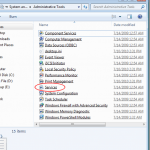
Unter den Fehlercodes, auf die Benutzer in Windows 7 stoßen, ist der Code 0x80070422 relativ häufig. Dieser Fehler kann auftreten, wenn der Startdienst für Windows Update auf etwas anderes als auf Automatisch gesetzt ist. Erfahren Sie, wie Sie den Fehlercode 0x80070422 mit wenigen Mausklicks beheben.
Windows Update und Fehlercode 0x80070422
Windows Update kann etwas pingelig sein, wenn es darum geht, so zu arbeiten, wie es entwickelt wurde. Es braucht nicht viel, um etwas aus der Ausrichtung zu bringen und Probleme zu verursachen. Der Windows-Fehlercode 0x80070422 weist darauf hin, dass Windows 7 den Windows Update-Dienst nicht starten kann, sodass Ihr Computer eine Verbindung zu den Update-Servern von Microsoft herstellen kann. Die dem Fehlercode beigefügte Meldung lautet:
80070422 SelfUpdate-Fehler bei der Softwaresynchronisierung Der Windows Update-Client konnte mit dem Fehler 0 × 80070422 nicht erkannt werden
Das Frustrierende an diesem Fehler ist, dass alles, was mit dem Update-Service funktioniert, an einem Tag gut funktionieren kann und dann am nächsten Fehler verursachen kann. Seien Sie nicht zu besorgt, wenn Sie diesen Fehler erhalten; Es ist sehr gängig. Glücklicherweise können Sie mit einem schnellen Update weiterhin Updates für Windows 7 herunterladen und installieren. Sie müssen lediglich eine mit dem Update-Service verknüpfte Option bearbeiten.
Fixieren des Windows 7 Update-Fehlers 0x80070422
Klicke auf Start und Typ Administrator in dem Suche Box. Drücken Sie die Eingeben Taste und Windows 7 öffnet die Verwaltungswerkzeuge Fenster. Klicke auf Dienstleistungen.

Sie sollten jetzt auf das schauen Dienstleistungen Fenster. Suchen Sie im rechten Fensterbereich einen Dienst mit dem Titel Windows Update. Klicken Sie mit der rechten Maustaste auf Windows Update Service und wählen Eigenschaften aus dem menü.

Sie sollten jetzt auf das schauen Windows Update-Eigenschaften (lokaler Computer) Fenster. Klicke auf das Allgemeines Suchen Sie nach einer Option mit der Bezeichnung Starttyp, und beachten Sie die aktuellen Optionseinstellungen. Wenn die Option auf eingestellt ist Handbuch oder DeaktiviertDas ist, was den Fehler verursacht. Stellen Sie die Option auf Automatik (verzögerter Start).

Die Option ist jedoch möglicherweise bereits auf beides gesetzt Automatik oder Automatik (verzögerter Start). Dies kann auch den Fehler 0x80070422 verursachen. Wenn Sie die Option eingestellt haben Automatik, setze es auf Automatik (verzögerter Start). Ebenso, wenn es eingestellt ist Automatik (verzögerter Start), setze es auf Automatik. Wenn Sie Ihre Auswahl treffen, klicken Sie auf die Schaltfläche OK Taste.
Zurück auf der Dienstleistungen Fenster, stellen Sie sicher, dass die Windows Update-Status ist Gestartet. Wenn es eingestellt ist GestartetSchließen Sie das Fenster und Sie sind fertig. Wenn nichts eingestellt ist GestartetSchließen Sie das Fenster und starten Sie Ihren Computer neu.

Windows 7-Fehler 0x80070422 tritt auf, wenn der Windows Update-Dienst nicht für den automatischen Start festgelegt ist. Wenn der Dienst deaktiviert ist, kann er nicht ausgeführt werden, und Benutzer des PCs können keine Updates für Windows 7 oder Updates für auf dem Computer installierte Software herunterladen. Eine schnelle Optionsänderung für den Windows Update-Dienst behebt den Fehler und ermöglicht, dass Windows Update normal weiterarbeitet.
Beachten Sie, dass die anderen Optionseinstellungen Manuell und Deaktiviert nicht der Fehler sind. Einige Administratoren ziehen es vor, diese Einstellungen für den Windows Update-Dienst zu verwenden, um zu steuern, wie und ob Benutzer eines PCs Update-Downloads und -Installationen initiieren können. Die meisten Heimbenutzer sollten jedoch den Dienst auf eine der automatischen Einstellungen einstellen.

